PS制作后期人像甜美逆光效果图(2)
- 2021-04-29 16:48
- 来源/作者:优设/他山之眼
- 己被围观 次
曲线工具是我们最常用的工具之一,其原始形态是一条直线,如果我们需要对画面提亮,就往左上方拉伸曲线即可。 你可以添加多个锚点,对不同区域的
曲线工具是我们最常用的工具之一,其原始形态是一条直线,如果我们需要对画面提亮,就往左上方拉伸曲线即可。
你可以添加多个锚点,对不同区域的曝光进行调整,例如:
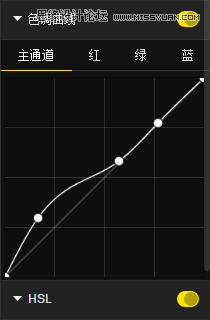
这就表示你只对画面的低光部分进行提亮操作,而保证高光部分不受影响。
然后,我们再降低画面的饱和度,同时提高自然饱和度(鲜艳度):
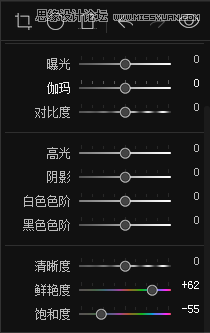
画面效果如图:

饱和度工具在日系后期中使用的频率很高,一般而言,颜色的饱和度越低,其攻击性就越弱,就越能给人舒适的感觉,反之也成立。
自然饱和度可以看做是“智能饱和度”,在后期中有较为广泛的应用。
自然饱和度在调节图像饱和度的时候会保护已经饱和的像素,即在调整时会大幅增加不饱和像素的饱和度,而对已经饱和的像素只做很少、很细微的调整,特别是对皮肤的肤色有很好地保护作用,这样不但能够增加图像某一部分的色彩,而且还能使整幅图像饱和度正常。
然后,我们再添加一个渐变滤镜,如图:

我们再提高画面的曝光:
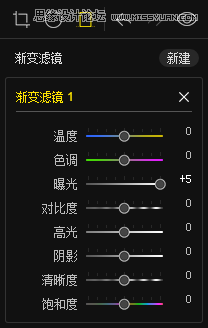
效果如图:

可以看到画面已经有了光感,如果你觉得桌面的颜色有些浓郁,破坏了整体色彩的平衡,我们还可以使用HSL工具降低桌面的饱和度,HSL工具相对于饱和度工具,其特征就是能够进行更加精细的调整:
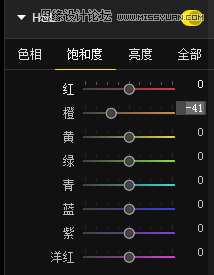
效果如图:

我们还可以使用低光压缩曲线:
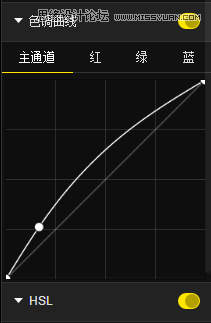
画面如图:

然后我们再使用分离色调工具,为阴影处增加一些青色:
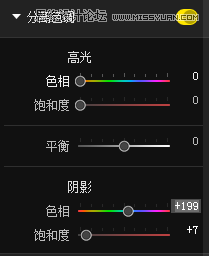
效果如图:

我们再回顾一下要点:
1、日系风格的特征。
2、日系风格的代表摄影师。
3、日系风格的分类。
4、日系风格的前期拍摄要点。
5、日系风格可能使用到的后期工具。
6、日系风格的处理流程。
日系风格的后期思路如下:
1、首先营造曝光基调,即首先调整基本的曝光。
2、根据需要调整饱和度、自然饱和度(鲜艳度)。
3、营造光线。
4、调整局部色彩的饱和度。
5、根据需要使用低光压缩曲线。
6、调整色彩(分离色调工具)。
(责任编辑:极限)
*PSjia.COM 倾力出品,转载请注明来自PS家园网(www.psjia.com)
标签(TAG) 人物美化,图片处理,后期修图
上一篇:PS调出街景照片唯美的手绘效果图
下一篇:PS调出河边美女梦幻紫红色效果




